Despesas
As despesas podem ser criadas de duas maneiras:
- Diretamente num Projeto
- Em uma Folha de Despesas
Criar diretamente no projeto
Para criar despesas, navegue até o módulo Projeto e selecione um projeto para adicionar recibos.
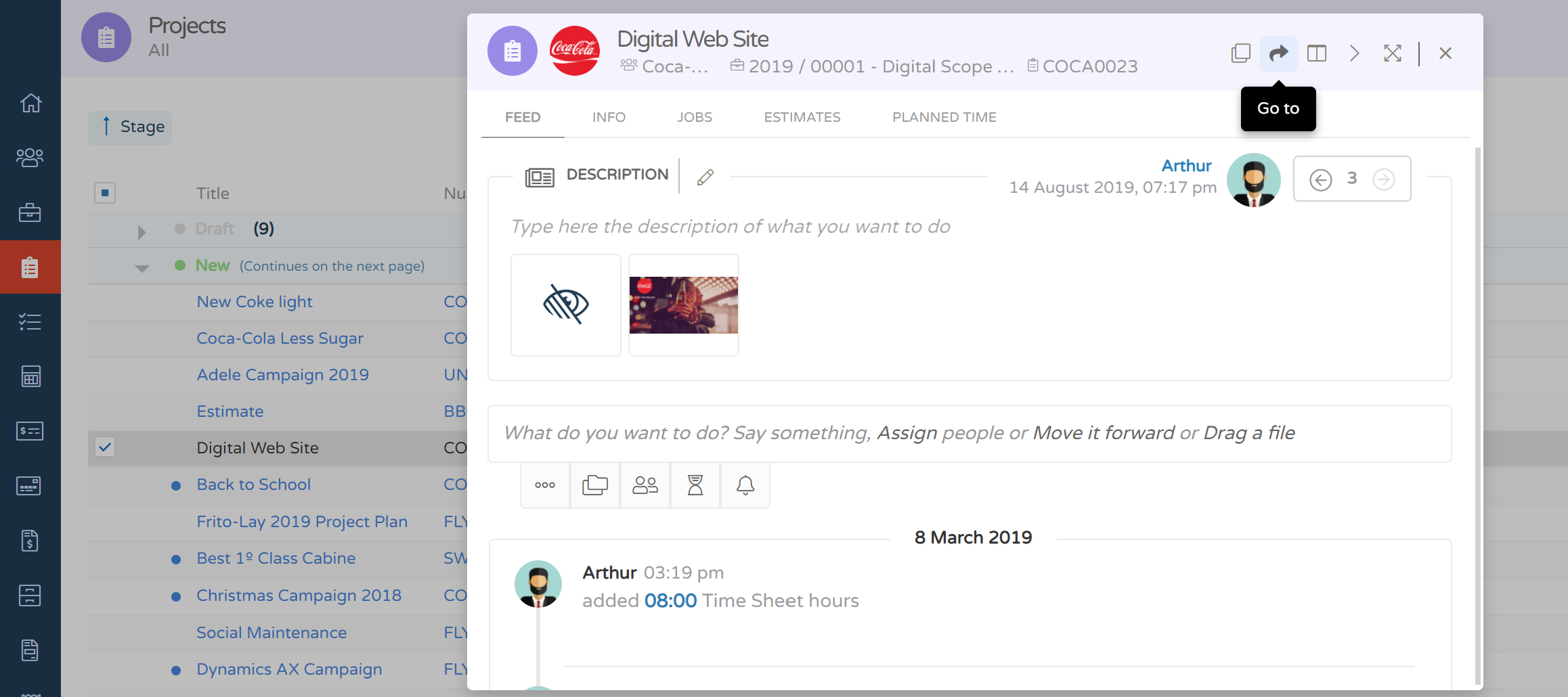
-
Clique no ícone '+' para criar um novo item de despesa.
-
Adicione uma descrição.
-
Adicionar um arquivo
-
Preencha os campos restantes
-
Clique em 'ok' e envie o post.
-
Repita o processo se houver mais despesas a serem adicionadas ao mesmo projeto.
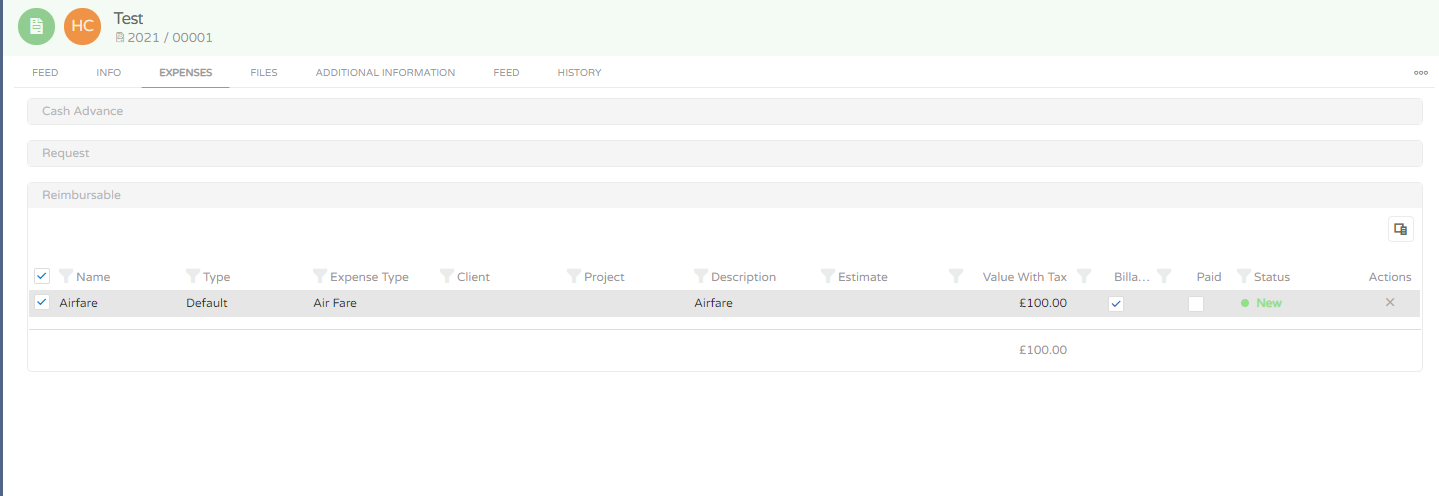
Criar na Folha de Despesas
-
Vá para o módulo Folhas de Despesas.
-
Selecione a lista All.
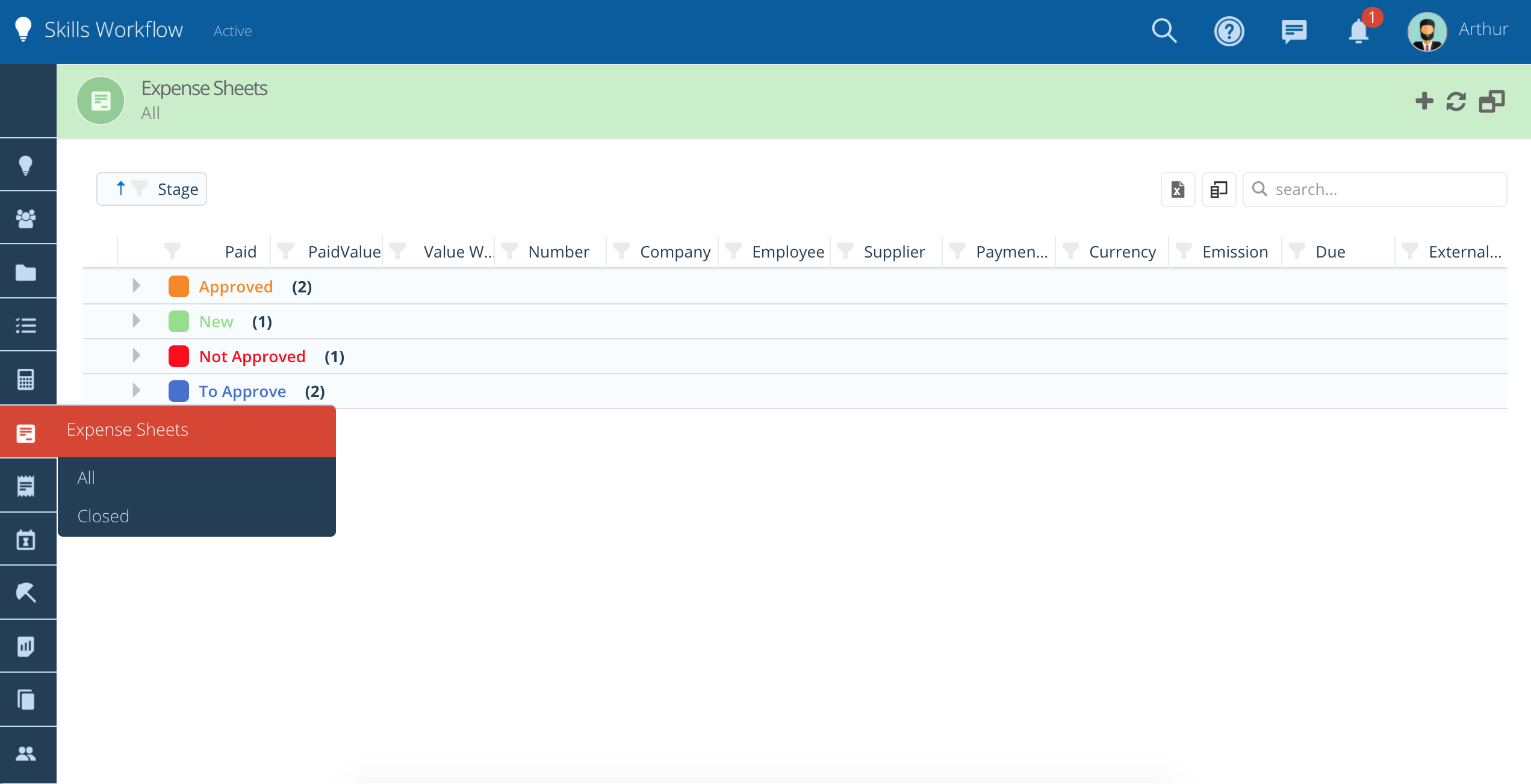
- Selecione uma Folha de Despesas onde pretende adicionar uma Despesa e clique em '+' para criar.
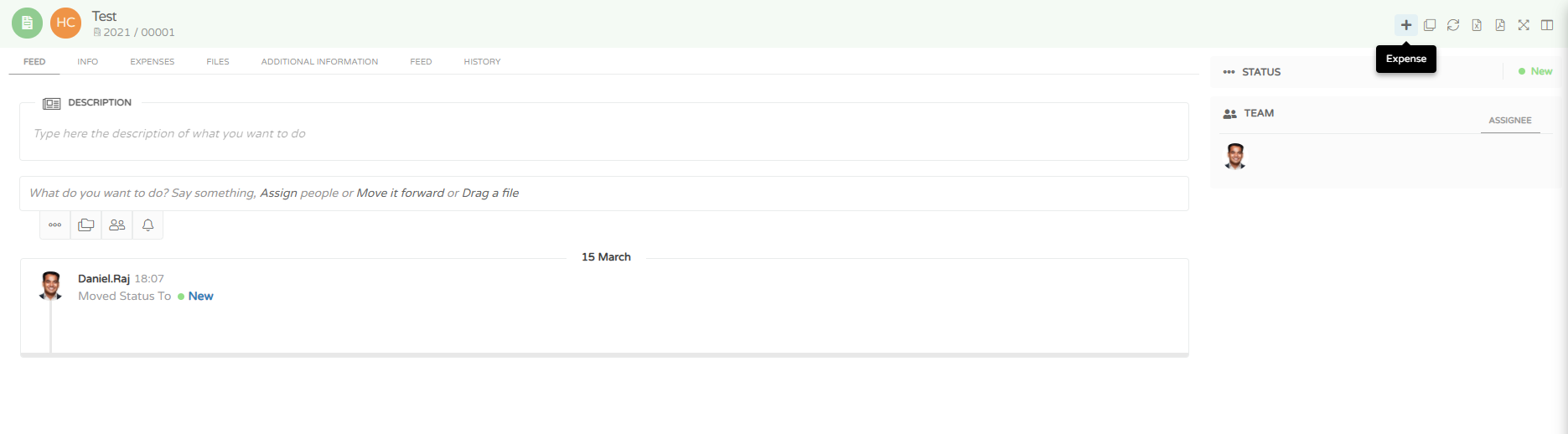
- Preencha os campos, clique em 'ok' e submeta o post.
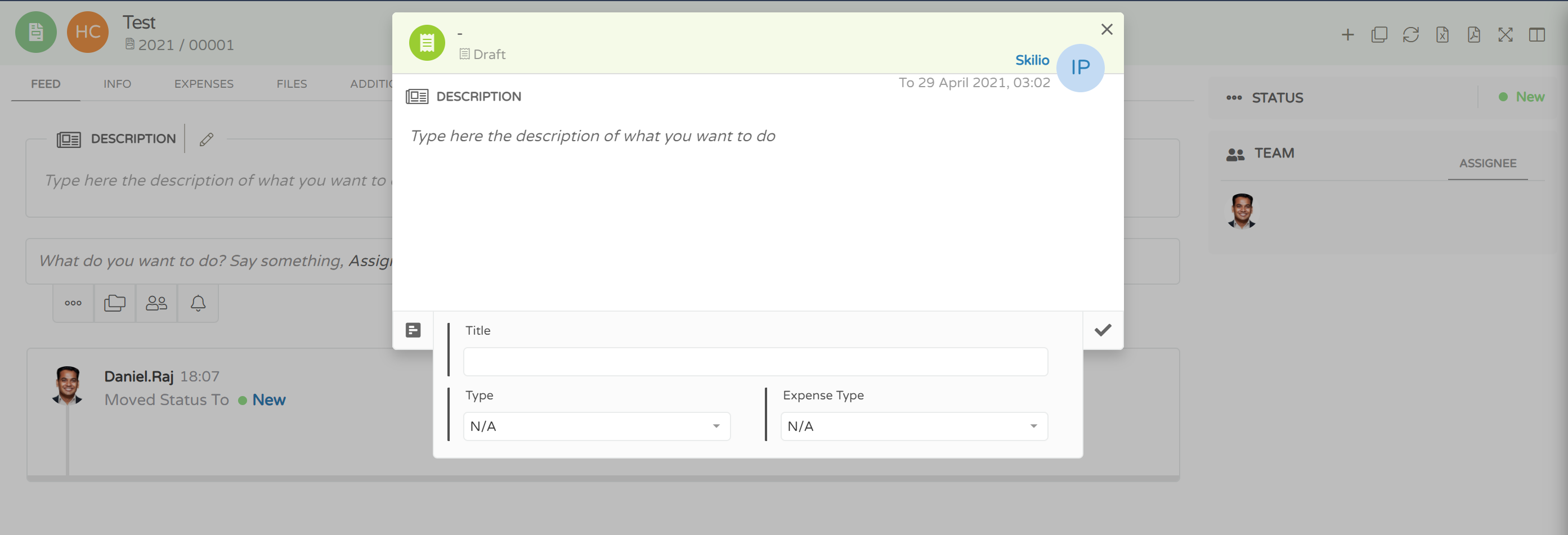
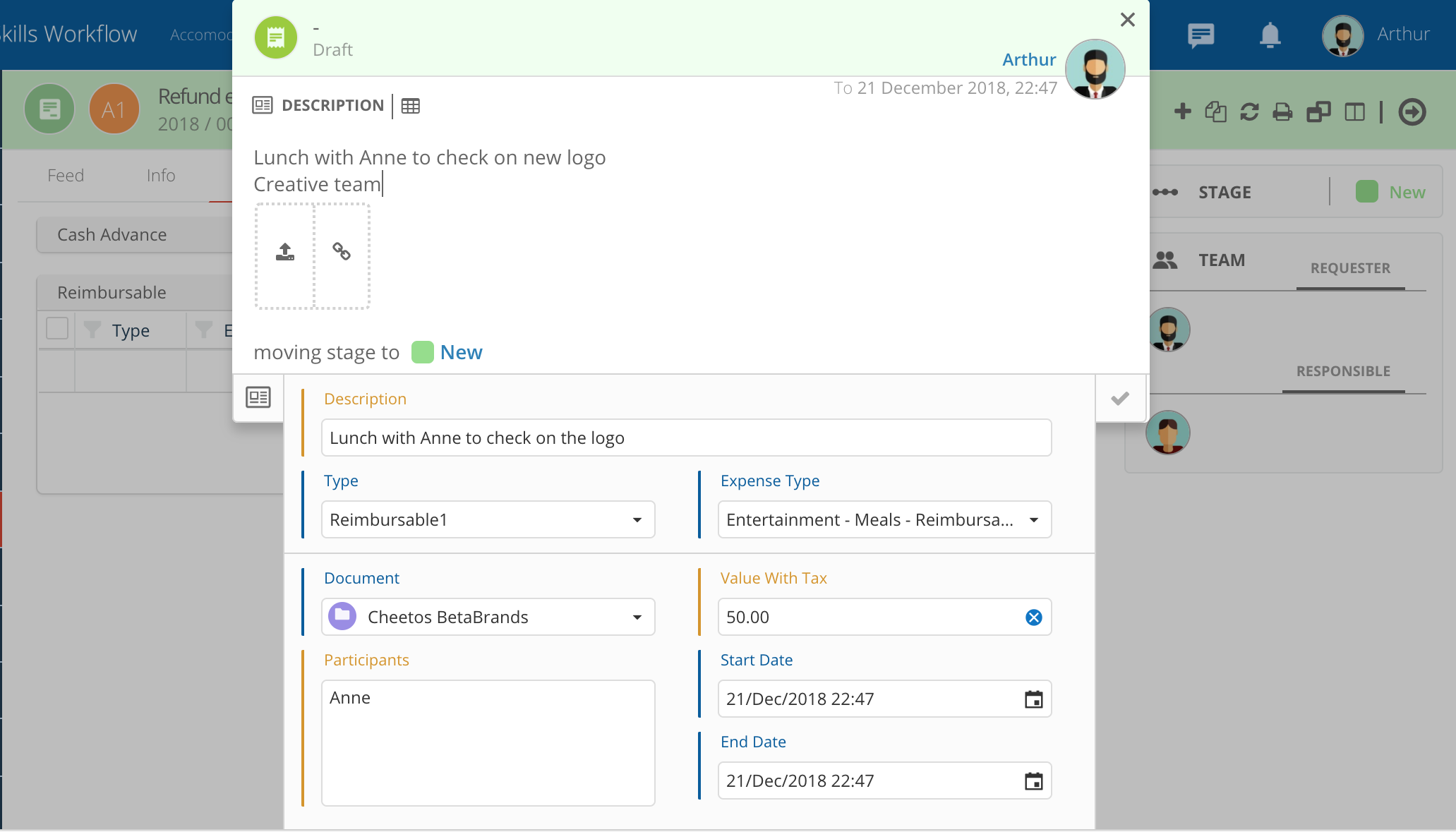
-
Acrescente uma descrição.
-
Selecione o tipo de Despesa.
-
Adicione uma imagem com o recibo para adicionar um arquivo.
-
No campo Documento, procure o projeto ou cliente que deseja vincular.
-
Adicione o valor da despesa.
-
Clique em 'ok'.
-
Repita o processo se houver mais de 1 despesa.
Por favor, leve em consideração que todos os campos em amarelo são obrigatórios. Dentro da mesma folha de despesas, recibos de projetos diferentes podem ser adicionados.
Se tiver vários recibos para a mesma folha, pode repetir o processo usando a opção de duplicar
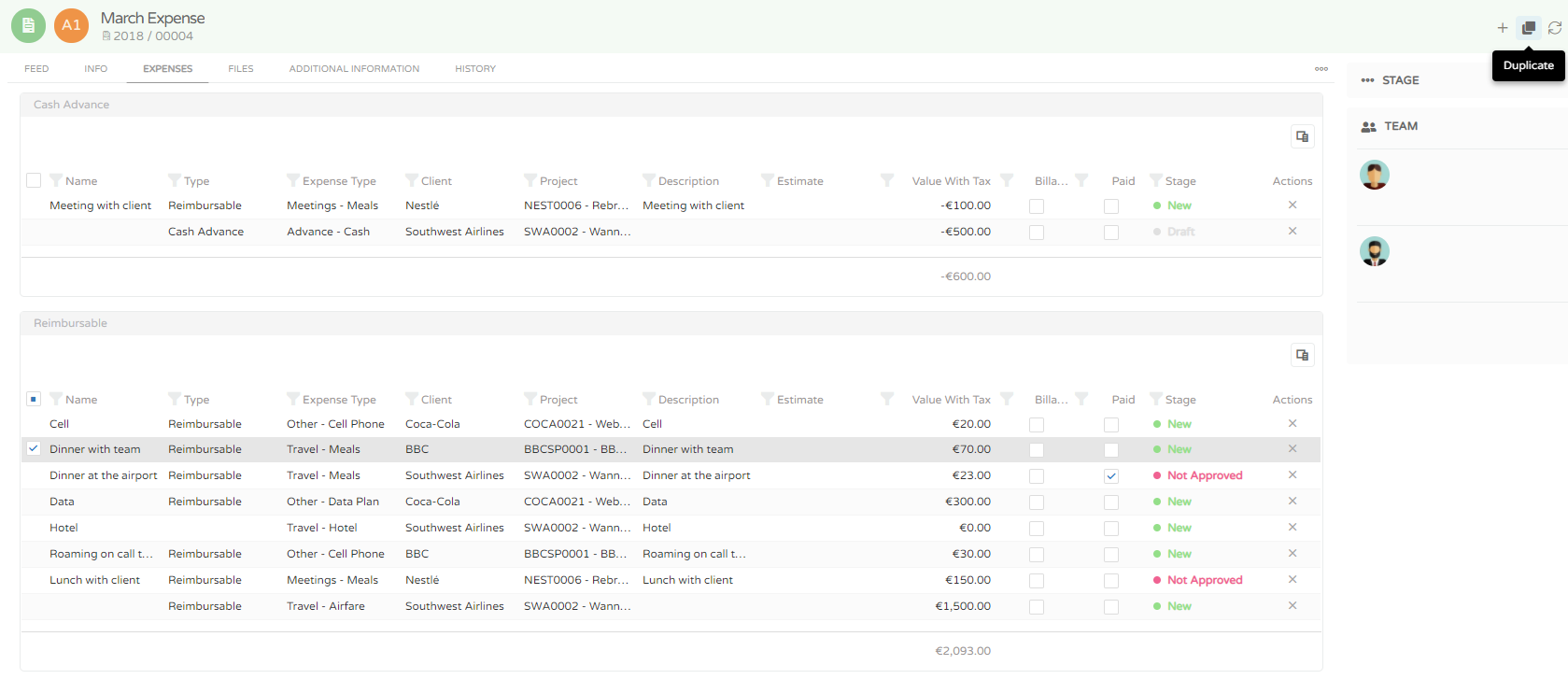
-
Selecione a despesa que deseja copiar e clique em duplicar.
-
O sistema irá gerar um número automático e também um pop-up de confirmação.
-
Aceda à folha de despesas, no Feed troque a etapa, para enviar para o responsável para aprovação.